휴대폰으로 팩스 발송하기, 모바일 팩스 어플 추천
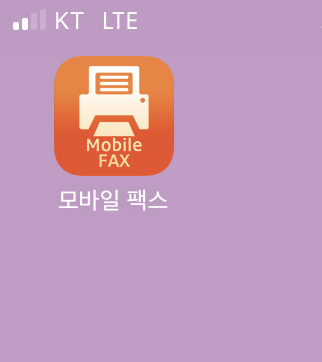
요즘은 팩스를 잘 사용하지 않아서 찾을 일이 드물지만 반대로 갑자기 팩스를 사용할 일이 생기면 난감할 때가 있는데요. 모바일로 간편하게 팩스를 보내는 방법에 대해 공유드리고자 합니다.

앱스토어에 '모바일팩스'로 검색하면 가장 상단에 보이는 세 개의 어플입니다.
이 중 제가 추천하려는 어플은 '모바일팩스 i' 어플이구요. 좌측 상단의 'Faxgun'은 유료이고 그 밑에 '모바일팩스&스캔어플'은 리뷰가 좋지 않게 남아 있어서 패스했습니다.

어플을 다운로드하고 실행하면 가장 먼저 상기와 같이 안내창이 뜨는데요. 사진, 카메라, 사용자 연락에 '확인'을 눌러주시면 됩니다.

알림은 개인사용자마다 본인 필요에 따라 선택해주시면 됩니다. 저 같은 경우는 '허용 안 함'을 선택하였습니다.

그 다음으로는 개인정보 수집/동의에 대한 내용이니 전체 동의를 눌러주시고 다음으로 넘어가면 됩니다.

회원 가입에 필요한 휴대폰 번호를 입력하여 주시고 '신규 가입'을 체크해주세요. 다음으로 넘어가도록 하겠습니다.

입력한 휴대번호로 인증번호를 요청하여 수신된 문자 내의 여섯자리 인증번호를 작성해주시면 됩니다.

인증번호를 완료하면 다음으로는 팩스번호가 여러개 뜨는데요. 임의로 한가지 선택하여 주시면 됩니다. 그러면 개인 팩스번호가 생성됩니다.

가입이 완료되었습니다.
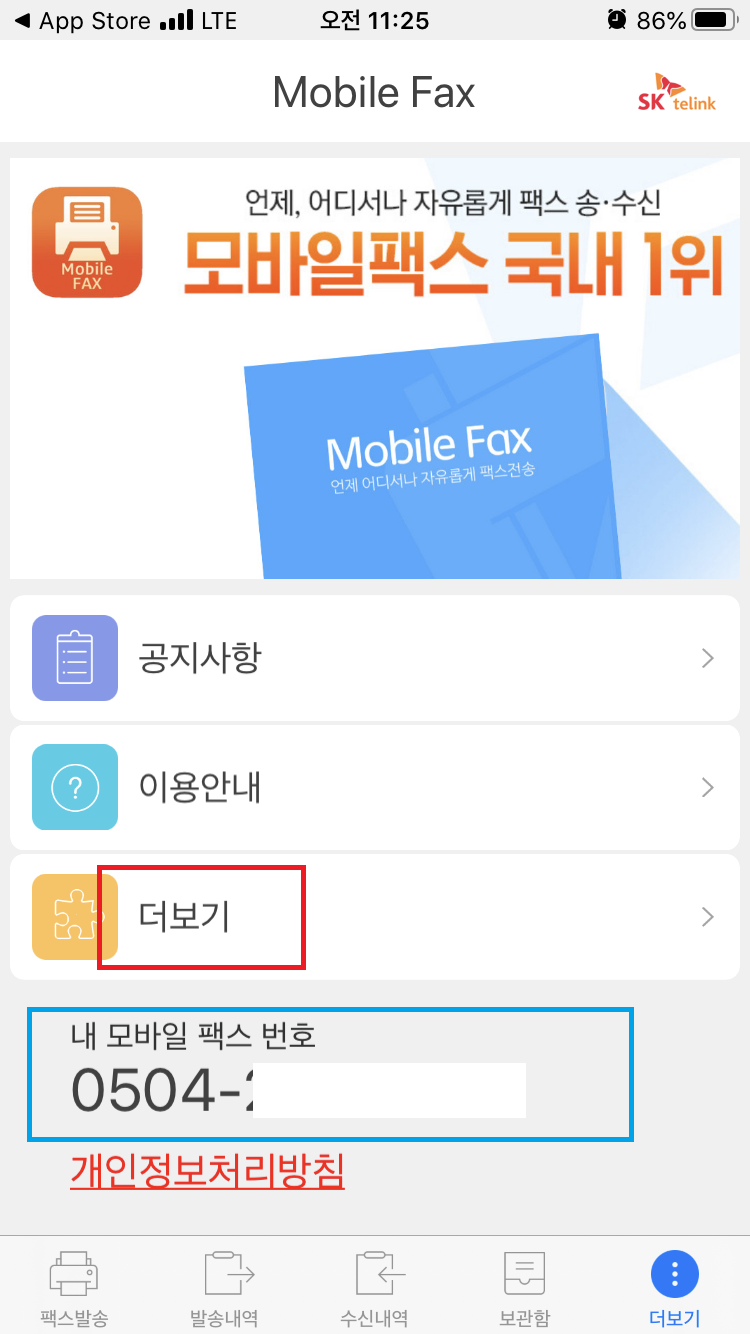
더보기 란에서 내 모바일 팩스 번호를 확인하실 수 있구요.

서비스 탈퇴를 하실 수도 있습니다.
팩스를 발송해보도록 하겠습니다.

기본 화면에서 하단 '팩스 발송'을 누르고 '카메라'를 선택합니다. 바로 촬영하여 사용할 경우 카메라를 켜주시면 되고, 이미 팩스 보낼 자료가 휴대폰 내에 있는 경우엔 사진 앨범이나 아이클라우드에서 가져오셔도 됩니다.
카메라 촬영을 통해 진행해보도록 하겠습니다.

문서를 촬영해주시고 '사진 사용'을 선택하여 주시면 우측과 같이 이미지 사이즈를 선택할 수 있는 화면이 나옵니다. 초록색 버튼으로 사이즈를 조정해주시면 되구요. 모든 조정이 완료되면 빨간색 박스로 표시된 체크버튼을 눌러주세요.
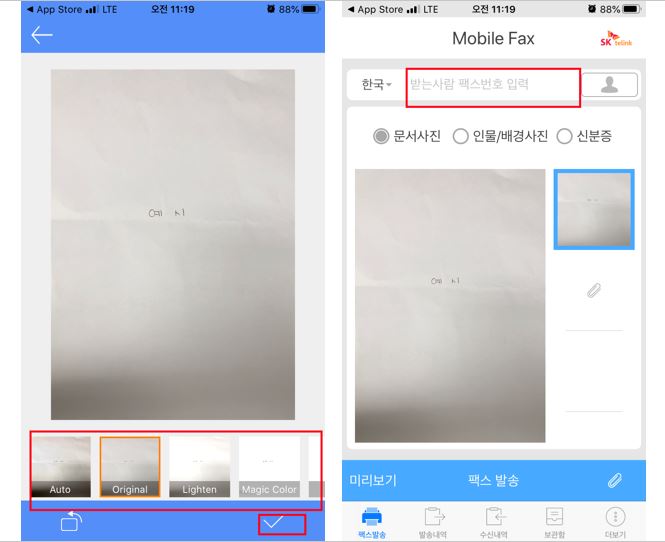
다음으로 사진의 효과를 조정할 수 있는 페이지가 나옵니다. 필요한 효과를 조정한 이후에 다음으로 넘어가주시고, 팩스를 송부할 번호를 입력합니다. 번호 입력 후 하단의 '팩스 발송' 버튼을 눌러주세요.

팩스 발송에 대한 안내창이 뜹니다.

하단 '발송내역'에서 송부한 팩스를 확인하실 수 있습니다.

발송 결과에 따라 '발송중', '결번', '발송완료'로 표시됩니다.
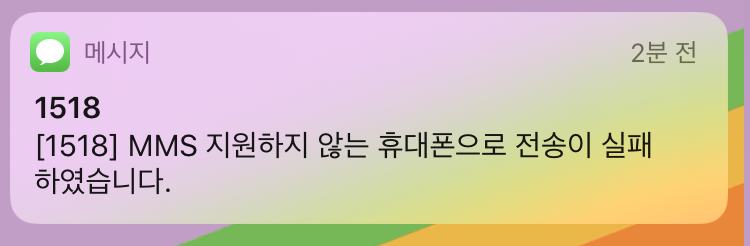
발송 결과는 문자로도 안내가 됩니다. 번호를 엉터리로 작성하고 송부를 한거라 없는 번호(결번)라고 뜨네요.
무료로 쉽게 이용가능한 '모바일 팩스 i' 어플 이용 후기였습니다 :-)
'삶 > 생활정보공유' 카테고리의 다른 글
| 강아지 당근 먹어도 될까? (0) | 2020.09.18 |
|---|---|
| 강아지 아보카도 먹어도 될까? "애매하다" (0) | 2020.09.17 |
| 아이폰 팁! iOS 13.6 / 13.6.1. 기본 카메라 무음 설정하는 방법 (0) | 2020.08.26 |
| PC 사용자 계정 이름 변경하는 방법 (0) | 2020.06.04 |
| [봉사활동] 소규모 어르신 문화 동아리 정기 자원봉사자 모집(~6/3) (0) | 2020.05.20 |



